A volte, quando si desidera rinominare un filequalcos'altro, appare un messaggio che ti dice che il nome desiderato è già preso da un altro file nella stessa posizione. In questa situazione, ciò che normalmente faresti sarebbe cambiare il nome del primo file in qualcos'altro, quindi rinominare quello richiesto con il titolo scelto. Invece di affrontare quella seccatura ogni volta che ti imbatti in una situazione del genere, puoi usare un piccolo strumento chiamato Swap'em. È uno strumento portatile che può essere utilizzato perscambia rapidamente e facilmente i nomi di due file o cartelle utilizzando il menu di scelta rapida dei file o rilasciando elementi nell'interfaccia dell'applicazione. Oltre a scambiare i nomi di due file, ti consente di fare lo stesso per una combinazione di file e cartelle.
È possibile aggiungere file e cartelle uno per unoo in una volta sola a seconda della loro posizione. L'applicazione ti consente di scegliere in quali menu di scelta rapida aggiungere Swap 'em, se vuoi che la GUI dell'applicazione sia sempre in primo piano e se desideri che vengano visualizzate le notifiche di conferma dello scambio.
Non c'è molto nell'interfaccia dell'applicazione. Fondamentalmente contiene una rappresentazione Prima e Dopo di come funziona e un Opzioni pulsante nell'angolo in basso a sinistra che ti consenteper modificare impostazioni come “Aggiungi a Invia a” (per aggiungere Swap'em al menu “Invia a”), “Aggiungi a Explorer” (per aggiungere Swap'em al menu contestuale di file e cartelle) “Menu contestuale”, “ Mantieni la GUI sempre in primo piano "(per mantenere Swap'em sempre in primo piano rispetto alle altre finestre) e" Mostra conferme di scambio "(per ricevere notifiche sul desktop).

Per scambiare i nomi di file e cartelle, è possibile eliminarefile nella finestra di Swap'em, uno per uno o insieme. I nomi verranno scambiati automaticamente e apparirà una notifica di conferma nell'angolo in basso a destra dello schermo.
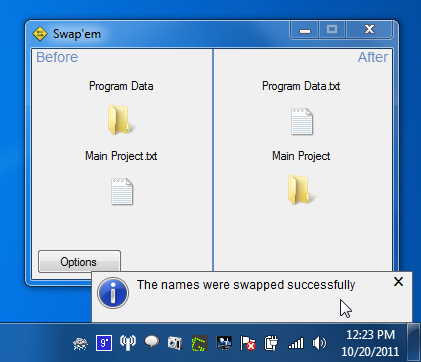
Con l'opzione "Aggiungi a Explorer" abilitata, puoi aggiungere singoli o più file a Swap’em usando l'opzione del menu contestuale del tasto destro.
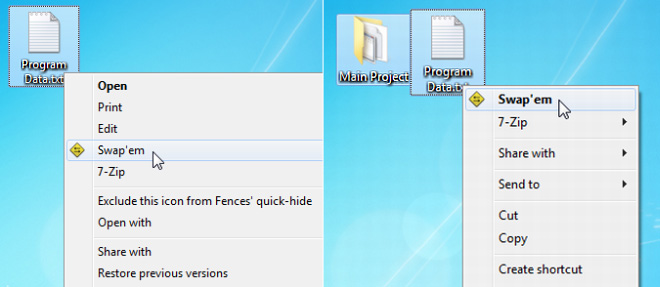
In alternativa, è possibile utilizzare il "Invia a" sottomenu nel menu contestuale del tasto destro per inviarefile da scambiare. Entrambi i metodi consentono di scambiare i nomi dei file senza dover aprire lo strumento. Quale scegli è una questione di preferenza. La prima opzione fornisce un accesso più rapido allo scambio di nomi di file, ma se preferisci non avere il disordine di Swap nel menu di scelta rapida principale, dovresti scegliere l'opzione Invia a.
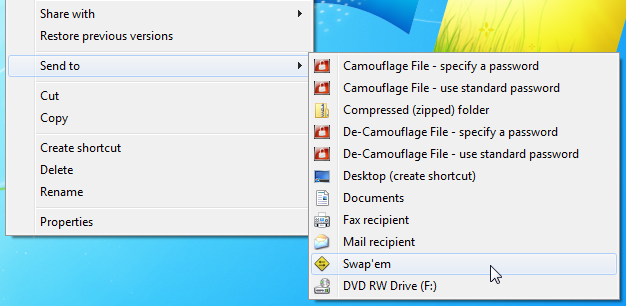
Swap’em funziona su entrambe le versioni a 32 e 64 bit di Windows XP, Windows Vista, Windows 7 e Windows 8.
Scarica Swap’em
[via Ghacks]













Commenti